[Theo http://www.omgubuntu.co.uk ]
Nếu bạn đã cài đặt Ubuntu 13.04, và thực hiện 10 việc sau khi cài đặt Ubuntu 13.04 . Và bây giờ là lúc bạn cài đặt Top các ứng dụng hàng đầu sử dụng trên 13.04.
Kho ứng dụng Ubuntu Software Center được nhồi nhét rất nhiều ứng dụng hay cho Ubuntu, tuy nhiên có nhiều ứng dụng hay của các hãng thứ 3 nằm ở nhiều "kho ứng dụng" khác. Sắp xếp chúng về một mối là một công việc khó khăn. Để cung cấp cho bạn một trải nghiệm hoàn hảo về Ubuntu 13.04, chúng tôi đề xuất cho bạn danh sách TOP các ứng dụng hay nên cài đặt. Danh sách này này không phải là một danh sách đầy đủ, và có rất nhiều ứng dụng tuyệt vời, chúng tôi đã không thể đề cập, nhưng dù sao nó cũng giúp bạn rất nhiều để cảm nhận sức mạnh của phiên bản 13.04
Ứng dụng mạng xã hội
 |
| Friend-App trên Ubuntu 13.04 |
Gwibber không còn được cài đặt theo mặc định trong Ubuntu 13.04. Thay vào Social Lens. Tuy nhiên với ứng dụng mới này bạn không thể Tweet hay gửi Status, vì vậy nếu bạn đam mê mạng xã hội bạn sẽ muốn cài đặt một ứng dụng khác - chuyên nghiệp hơn. Và dĩ nhiên Gwibber có lẽ vẫn là ứng dụng "chuyên nghiệp" trong các ứng dụng xã hội của hệ sinh thái Ubuntu.
đó là ứng dụng
Ứng dụng kế thừa những đặc tính của Gwibber trong phiên bản Ubuntu 13.04 có lẽ là "Friend-app". Mặc dù có sẵn trong kho Ubuntu Software Center nhưng so với "đàn anh" Gwibber thì nó vẫn chưa có những tính năng hoàn thiện. Tuy nhiên nó đủ dùng, và nếu bạn muốn dùng thử nó thì hãy ấn vào nút bên dưới.
Nếu bạn gặp vấn đề, hãy thử:
Open Terminal$run code:~$sudo add-apt-repository ppa:canonical-qt5-edgers/qt5-proper sudo add-apt-repository ppa:ubuntu-sdk-team/ppa sudo add-apt-repository ppa:super-friends/ppa sudo apt-get update sudo apt-get install friends-app unity-lens-friends
Ứng dụng Twitter khác có sẵn thông qua Ubuntu Store bao gồm: ứng dụng Hotot bóng bẩy và mạnh mẽ với giao diện Turpial (hình ảnh trong chế độ cột đơn) . Nghe thì có vẻ lạ, nhưng nếu dùng thử thì bạn sẽ biết :D
 |
| Turpial trên Ubuntu |
Với nhứng ứng dụng không chính thống, không có trên Ubuntu Store có thể kể đến Birdie - một ứng dụng Twitter " dễ thương "
được phát triển cho mục đích sử dụng hàng ngày. Và ứng dụng xã hội cho
tín đồ của giao diện "nhiều cột", và được cho là ứng dụng hoàn hảo nhất
cho Twitter đó là Polly.
 |
| Birdie |
Open Terminal$run code to install Birdie:~$sudo add-apt-repository ppa:conscioususer/polly-unstable sudo apt-get update && sudo apt-get install polly
 |
| Polly |
Open Terminal$run code to install Polly:~$sudo add-apt-repository ppa:birdie-team/stable sudo apt-get update && sudo apt-get install birdie
Và sẽ thật là thiếu sót nếu không nói đến Skype , dùng để nói chuyện với bạn gái hàng giờ này :D muốn cài đặt thì bấm nút dưới nhé :)
Âm nhạc và Phim ảnh
Nếu như ứng dụng chơi nhạc mặc định trên Ubuntu- Rhythmbox không phải là lựa chọn của bạn, thì bạn có rất nhiều lựa chọn khác nữa. Một thư viện lớn các ứng dụng thân thiện như Clementine , gMusicBrowse đang chờ bạn !
Nếu bạn là một tín đồ của dịch vụ âm nhạc đám mây, thì bạn nên thử Spotify, dịch vụ chơi nhạc trực tuyến lớn nhất của Mỹ. Tuy nhiên với người dùng ở Việt Nam, Spotify chưa "sẵn sàng" hay chưa cho phép các ip của Việt Nam truy cập nó. Tôi vẫn dùng VPN để truy cập nó, tuy hơi chậm chạp nhưng chất lượng âm thanh tuyệt hảo :v
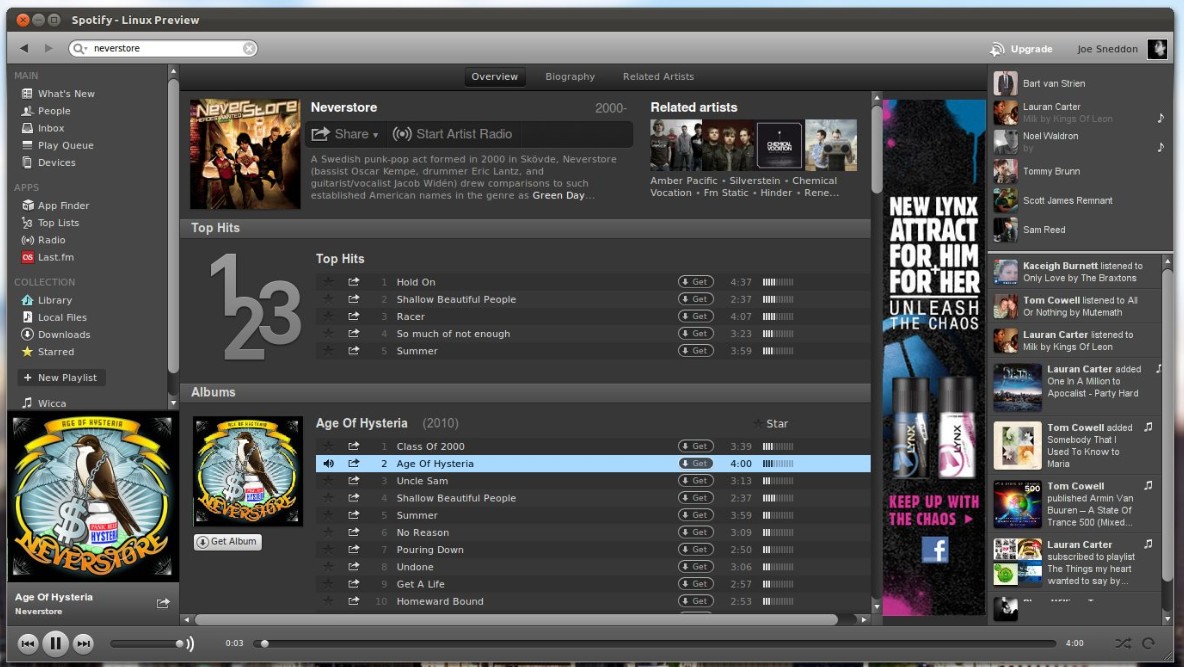 |
| Spotify trên Ubuntu |
Bạn cũng có thể dùng Rdio - một ứng dụng chơi nhạc khá đặc biệt, Rdio có số lượng bài hát không kém Spotify là mấy (khoảng 18 triệu bài hát, thấp hơn Spotify 3 triệu bài
nhưng mà ai mà nghe hết chỗ nhỉ :D) và cũng giới hạn thời gian dùng
miễn phí, tuy nhiên khác với Spotify nó hỗ trợ người dùng tại Việt Nam
và bản thân Rdio cũng là một ứng WebApp cũng rất tốt.
Và cuối cùng, không thể không nhắc tới Google Music, tuy mới ra mắt không lâu nhưng với quy mô của Google, tôi chắc chắn rằng dịch vụ âm nhạc này sẽ rất tuyệt vời: số lượng bài hát khủng, lưu trữ đám mây chi phí thấp, tương thích với các hệ điều hành di động. Bạn có thể cài đặt Google Music qua bài hướng dẫn dưới đây:
 |
| Rdio Player |
 |
| Google Music on Ubuntu |
Trình duyệt WEB
 Google Chrome là trình duyệt Web hàng đầu trên thế giới ( Nếu chúng ta bỏ qua IE vì nó "ép buộc" người dùng cài đặt nó ). Nó nhanh, nhiều tính năng, và bây giờ là cách duy nhất để có được một phiên bản cập nhật của Adobe Flash trên Linux [dù có cách khác nhưng không hay hơn].
Google Chrome là trình duyệt Web hàng đầu trên thế giới ( Nếu chúng ta bỏ qua IE vì nó "ép buộc" người dùng cài đặt nó ). Nó nhanh, nhiều tính năng, và bây giờ là cách duy nhất để có được một phiên bản cập nhật của Adobe Flash trên Linux [dù có cách khác nhưng không hay hơn].
Cài đặt dễ dàng, chỉ cần qua các trang download Google Chrome và chọn tùy chọn cài đặt file .deb. Sau khi tải về chỉ cần kích đúp chuột vào file deb để
bắt đầu cài đặt.
Google Chrome bên trên đã được đóng gói để bạn cài đặt dễ dàng, tuy nghe
có vẻ lạ, nhưng ứng dụng Chromium giống y xì lại sẵn sàng trên Ubuntu
Store. Tuy nhiên Chromium lại không được cài sắn Flash. Bạn có thấy hai
ứng dụng như một, cùng một dự án phát triển, chỉ khác Google Chrome đã
được chính Google nâng cấp chính sửa và tích hợp thêm một số công nghệ
vào. Nếu bạn thích cái gì nguyên vẹn, thì cài Chromium ở dưới.
 |
| Geary Mail - unity |
 Và cũng chả cần cài đặt gì nữa, Ubuntu 13.04 cài sẵn cho bạn ứng dụng Gmail Web App
. Có thông báo khi mail mới đến, hiển thị số mail chưa đọc trên icon
của thanh Unity, Taskbar. Cài đặt nó thật dễ, chỉ cần vào Gmail bằng
Firefox hoặc Chromium, sau đó chấp nhận "Install" khi một thông bảo hiện
ra gần thanh Address .
Và cũng chả cần cài đặt gì nữa, Ubuntu 13.04 cài sẵn cho bạn ứng dụng Gmail Web App
. Có thông báo khi mail mới đến, hiển thị số mail chưa đọc trên icon
của thanh Unity, Taskbar. Cài đặt nó thật dễ, chỉ cần vào Gmail bằng
Firefox hoặc Chromium, sau đó chấp nhận "Install" khi một thông bảo hiện
ra gần thanh Address .Chơi Game
Trước kia kho Game nghèo nàn làm nhiều người phàn nàn khi dùng Ubuntu hay các phiên bản Linux khác. Nhưng từ khi xuất hiện Wine, rồi đến Steam và bây giờ nếu ai phàn nàn về việc chơi game trên Ubuntu, bạn có thể giới thiệu ngay cho họ để cài đặt. Steam hỗ trợ rất rất nhiều game, căn bản là bạn có tiền để mua chúng hay không thôi ! Tuy nhiên số game "miễn phí" cũng nhiều, đủ để chúng ta vui vẻ.
 |
| C.O.D trên Steam |
Đồ họa
 |
| Shutter - Screen Shot Apps |
Chụp ảnh màn hình bằng ứng dụng mặc định của Ubuntu chắc chắn không thể bằng Shutter. Nó hỗ trợ Time-snap (chụp sau một khoảng thời gian), chỉnh sửa ảnh; thêm hiệu ứng cho ảnh và cho phép upload lên các dịch vụ chia sẻ ảnh phổ biến.
Gimp vẫn được mệnh danh là "Photoshop trên Linux" - nhưng nó miễn phí. Nhưng bạn sẽ gặp các vấn đề về việc sử dụng, vì nó khá khác PTS nhưng bù lại công đồng hướng dẫn trên mạng và có nhiều hướng dẫn cho các bạn mới bắt đầu sử dụng nó. Bản thân tôi chỉ dùng Gimp cho các chỉnh sửa đơn giản, vì tôi quen dùng Photoshop gián tiếp qua Wine.
Còn để chỉnh sửa Video, bạn nên dùng PiTiVi. Nó hỗ trợ các chỉnh
sửa cơ bản, cho phép thêm hiệu ứng vào các video của bạn, và xuất chúng
lên các website về video như Youtube và Vimeo.
 |
| Pitivi - chỉnh sửa video chuyên nghiệp trên Ubuntu |
Tăng hiệu suất làm việc
Nitro là ứng dụng tuyệt vời để quản lý "To-Do" - những việc phải
làm. Nó có khả năng đồng bộ với Dropbox và Ubuntu One. Vì vậy, sẽ không
có vấn đề gì dù bạn đang ở đâu hoặc bạn đang sử dụng gì, bạn vẫn sẽ được tiếp cận với công việc của bạn. Nitro có sẵn trong kho Ubuntu Store. Bạn cần một tài khoản tại Ubuntu One để cài đặt nó.











0 nhận xét:
Đăng nhận xét